Mēs turpinām publicēt žanra "Android for Dummies" instrukcijas, un šodien instrukcijas tēma ir: "Kā pievienot, konfigurēt un izdzēst Google kontu".
Pirmoreiz ieslēdzot jebkuru viedtālruni, lietotājam būs jāizveido jauns kontu vai pievienojiet esošu. Un, ja iPhone ir AppleID, tad Android ir Google konti. Šodien mēs runāsim par to, kāpēc tas ir vajadzīgs, kā pievienot “kontu”, konfigurēt to vai izdzēst.
Kāpēc man ir nepieciešams Google konts?
Kaut arī mēs būtībā veidojam adresi e-pasts attiecīgajā sistēmā mēs saskaramies ar daudz lielāku funkcionalitāti. Uzskaitīsim galvenos pakalpojumus, kurus var izmantot pēc google konta reģistrēšanas:
1) Gmail. To ir ērti lietot “google tālruņos”, jo tas it kā ir integrēts programmatūras vidē. Faktiski, lai pēc jauna viedtālruņa iegādes darbotos ar pastu, jums nebūs nepieciešams nekas cits kā primārā pieteikšanās (konta pievienošana ierīcei);
2) Kontakti. Pievienojot viedtālrunim kontakttelefonus, ir iespēja tos saglabāt “Google kontā”. Tādējādi mums vairs nav nepieciešams desmit reizes vienā ierīcē ierakstīt dažādās ierīcēs vai pārsūtīt to, piemēram, izmantojot Bluetooth. Tagad pietiek ar to, ka nepieciešamajām ierīcēm vienkārši pievienojat atbilstošu google kontu un iespējojat kontaktu sinhronizāciju;
3) Google Play. No spēles viedokļa šis priekšmets ir prioritāte. Lai no šī pakalpojuma instalētu programmas, spēles, lejupielādētu grāmatas un mūziku, viedtālrunī ir nepieciešams aktīvs konts. Arī apmaksātās lietojumprogrammas tam tiks piesaistītas, tāpēc laika gaitā būs jāpasargā šāds konts, piemēram, acs ābols;
4) Google hroms. Šādu ērtu mazu lietu izstrādātāji ieviesa īpaši tiem cilvēkiem, kuri deva priekšroku lietošanai šo pārlūku viedtālrunī, personālajā datorā vai klēpjdatorā. Faktiski tā paša konta izmantošana, kas tur, dod mums iespēju ātri sinhronizēt tīmekļa lapu grāmatzīmes;
5) Google disks. Mākonis pakalpojums no uzņēmuma tagad ļauj jums tajā saglabāt failus dažādi veidi. Tas var būt teksta ieraksti, mūzika, video, galdi. Vispār jebko. Lai ātri apmainītos ar failiem starp viedtālruni un datoru, iesaku instalēt pakalpojumu datorā;
6) Youtube. Kopumā Youtube attiecas uz lietojumprogrammām (pakalpojumiem), kas var darboties bez aktīvas grāmatvedības. Vienlaicīgi varat skatīties videoklipu. Bet, ja mēs runājam par šādiem funkcionalitātepatīk Patīk un nepatīk, komentāri par videoklipiem un tā tālāk, tie visi tiks atspējoti;
7) Google Plus. Es domāju, ka nav jārunā par to, ko lietot sociālais tīkls no Google bez atbilstoša konta vienkārši nav iespējams. Šeit, un tāpēc viss ir skaidrs.
8) Citas Google lietojumprogrammas, kā arī trešo pušu lietojumprogrammas
Kā izveidot Google kontu?
Atteikšanās: piemērs tiek parādīts operētājsistēmā Android 6.0 ar patentētu Flyme apvalku. Lai sāktu, mēģiniet pievienot esošu e-pasta adresi.
1. Ja pirmo reizi ieslēdzāt viedtālruni, tad neatkarīgi no tā android versija un apvalks liks ievadīt sava Google konta informāciju vai izveidot jaunu. Ja jums jāpievieno konts jau strādājošam viedtālrunim, dodieties uz iestatījumiem un meklējiet vienumu ar kontiem, kur mēs izvēlamies pievienošanas funkciju. Ja jūs palaižat pavisam jaunu viedtālruni “ārpus ierīces”, pēc noklusējuma šis solis būs viens no pirmajiem;

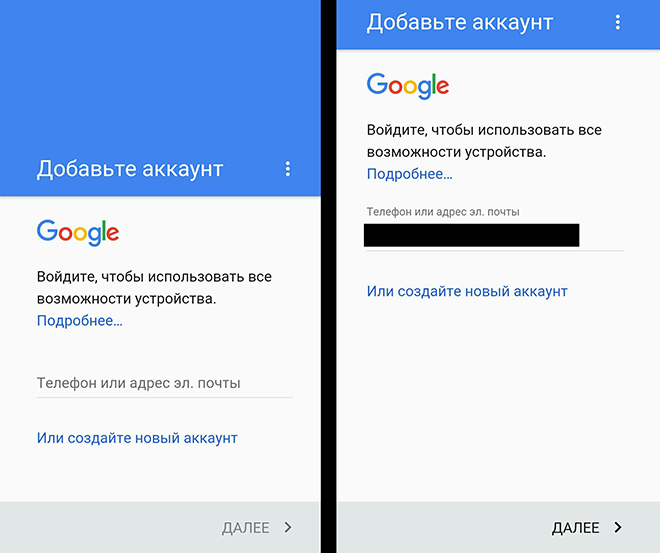

![]()
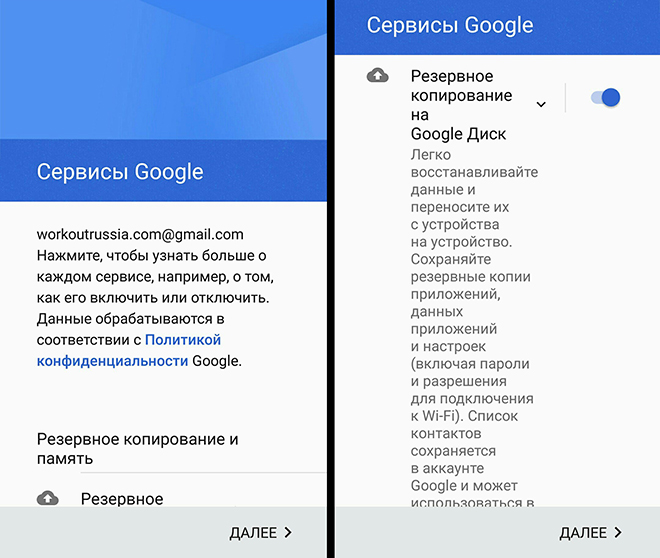
6. Mēs gaidām datu pārbaudi un, ja tas izdodas, pievienojiet maksājuma datus (nav obligāti nepieciešami pirkumiem vietnē Google Play);
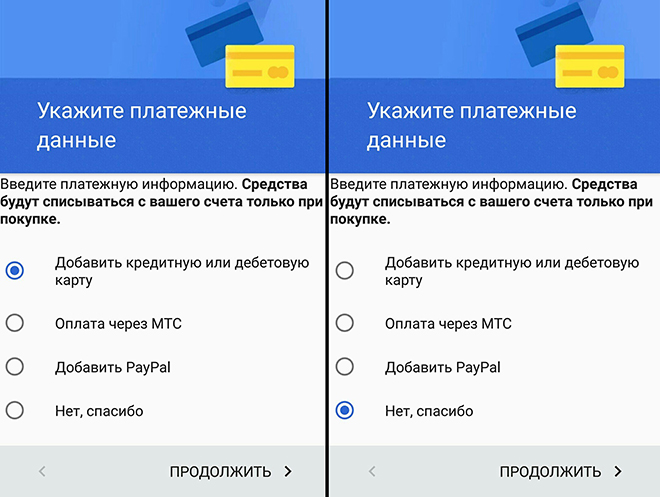
7. Voila! Mūsu ierīcei ir pievienots konts!
Tagad apskatīsim sarežģītāku situāciju. Pieņemsim, ka mēs vēl neesam reģistrējušies google sistēma. Tad jums jāveic šādas darbības:
1. Vēlreiz mēs pievēršamies iestatījumiem, ja ierīce jau darbojas, ja šī ir pirmā iekļaušana, pēc tam pārejiet pie 2. darbības.
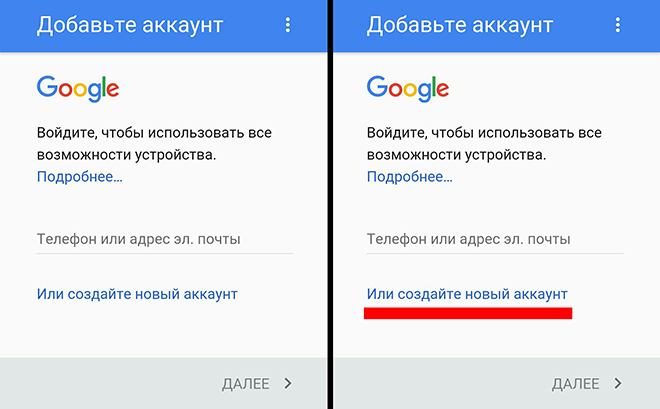
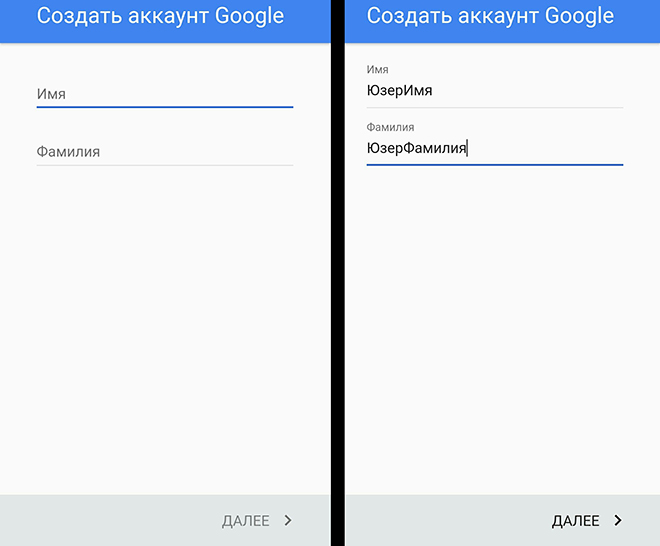
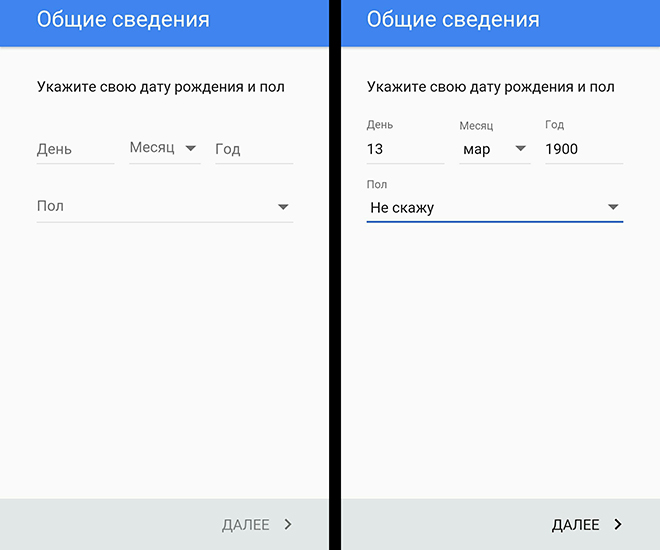
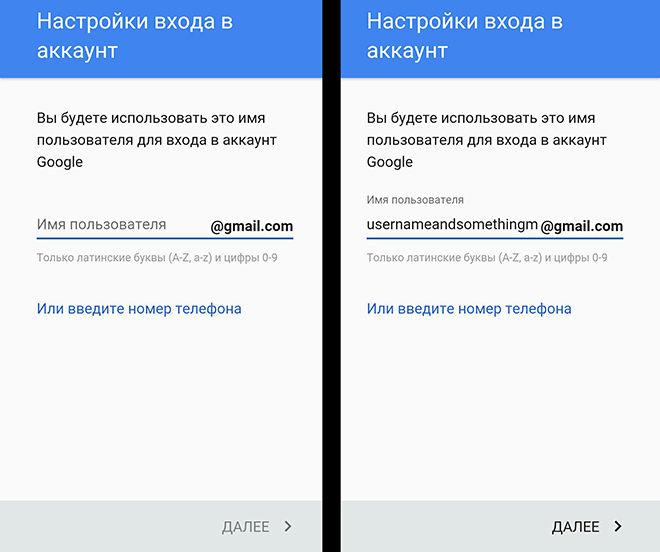
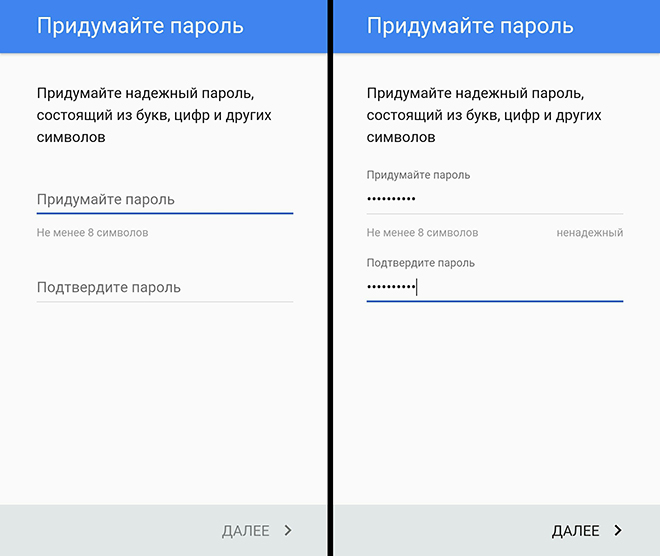
7. Ja nepieciešams, pievienojiet tālruņa numuru (piemēram, paroles atkopšanai);
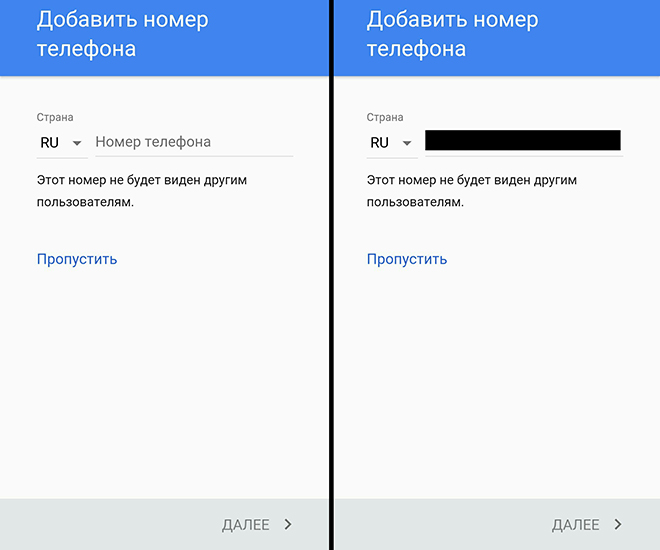
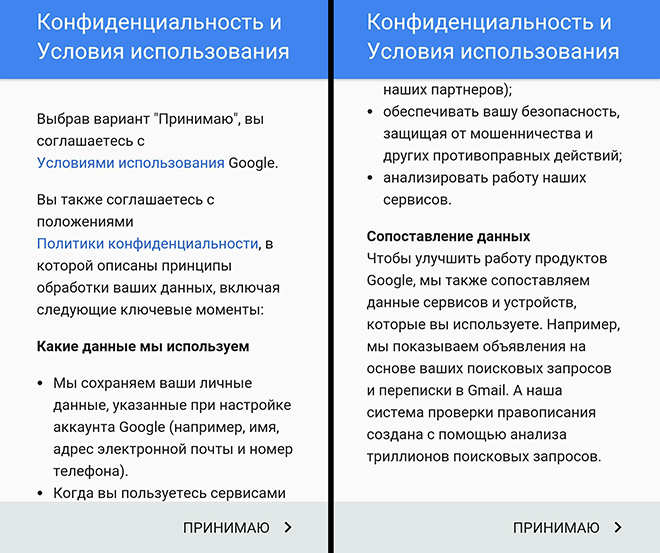
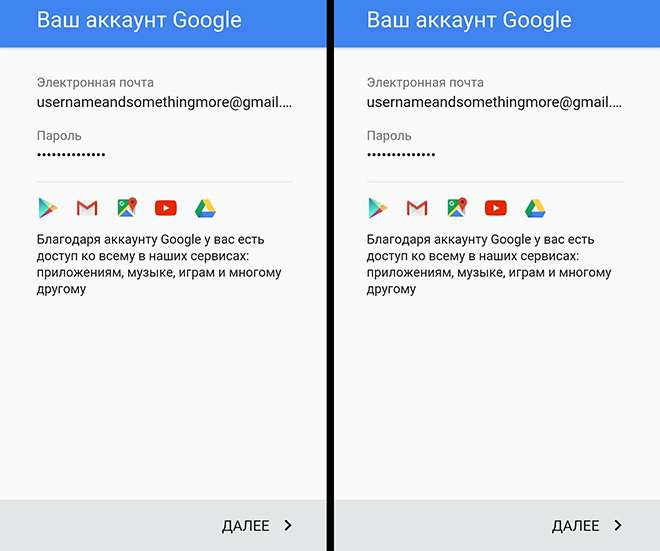
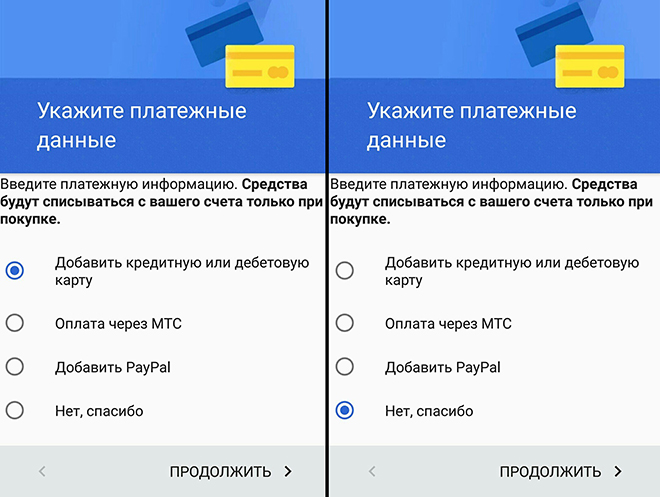
Faktiski pēc tam, kad tam esat pievienojis kontu, jums nav jāveic nekādas sarežģītas manipulācijas. Pasts tiek konfigurēts atsevišķi, un ieteicams to darīt, izmantojot datora pārlūku. Un mēs redzēsim, ko var īpaši konfigurēt viedtālrunī. Lai to izdarītu:
1. Vēlreiz dodieties uz iestatījumiem kategorijā ar kontiem un atlasiet vajadzīgo kontu;
2. Mēs redzam sinhronizēto pakalpojumu sarakstu;
3. Atzīmējiet nepieciešamās rūtiņas;
4. Augšējā labajā stūrī atlasiet sinhronizācijas funkciju.
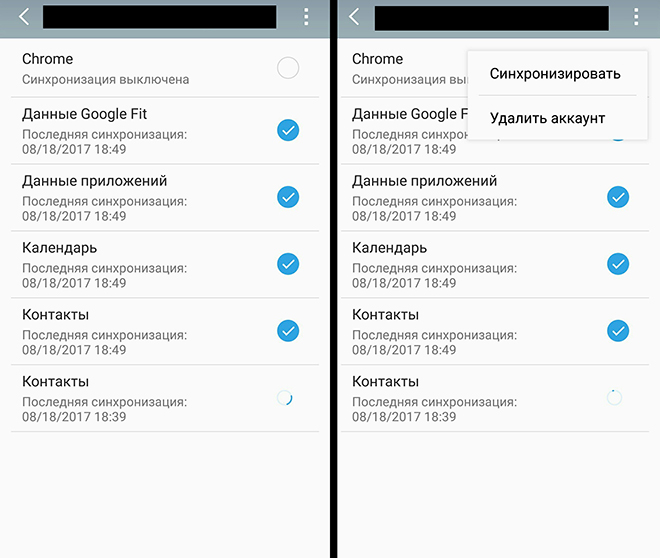
Kā redzat, starp divām vai vairākām ierīcēm varat sinhronizēt datus no lietojumprogrammas Google Fit, citām programmām, kalendāra un kontaktpersonām. Kas attiecas uz citām programmām ... Tas var būt, piemēram, spēles. Tajā pašā Pēdējā diena uz zemes jūs varat atjaunot progresu, pievienojot kontu google ierakstitieši ar kuriem šis progress ir saistīts.
2. Iet uz posteni ar kontiem;
3. Izvēlieties vajadzīgo kontu;
4. Izmantojot konteksta izvēlni, atlasiet funkciju “dzēst”;
5. Apstipriniet dzēšanu.
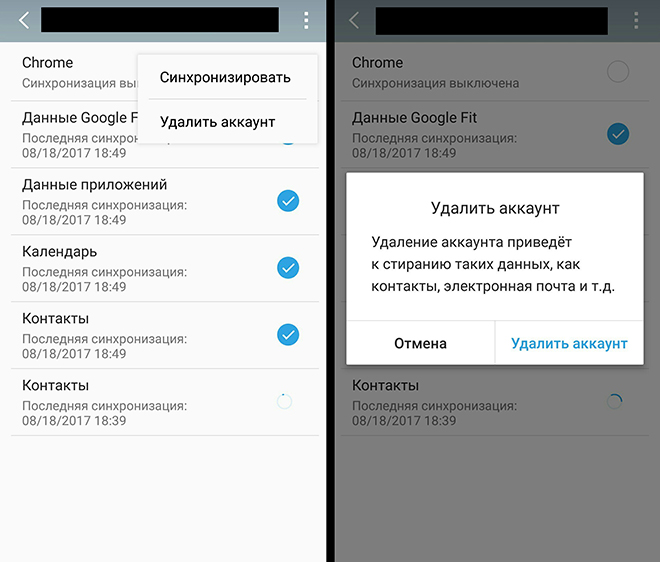
Tiem, kas nesen nopirka tālruni, būtisks ir jautājums par to, kā izveidot kontu Android. Visas mūsdienu ierīces ir aprīkotas ar Google lietojumprogrammām. Pirmoreiz ieslēdzot viedtālruni, tas prasīs reģistrāciju. Ja jums ir konts, jums jāievada e-pasta adrese un paroli. Pretējā gadījumā jums jāizveido profils.
Konta izveides instrukcijas
Šī darbība ir nepieciešama, lai vienkāršotu darbu ar tālruni. Būs pieeja lietošanai bezmaksas programmas lai lejupielādētu programmas, spēles, mūziku un grāmatas. Vienots Android konts ļaus jums vienlaikus izmantot vairākas programmas. Profila izveidošana palīdzēs sinhronizēt YouTube, Chrome un Gmail vairākās ierīcēs. Sistēma ir droša, lai ievadītu, ir nepieciešama pieteikšanās un parole. Bez tā nav iespējams piekļūt datiem.
Visticamāk, reģistrācijas process notiks pirmo reizi ieslēdzot tālruni. Ja kāda iemesla dēļ tas nenotika, varat izveidot kontu citā laikā.
- Lai reģistrētos, atveriet tālruņa izvēlni un atlasiet “Iestatījumi”.
- Jums nepieciešams apakšpozīcija “Konti” -\u003e “Pievienot kontu”.
- Jauns logs piedāvās vienu no divām darbībām: ievadiet esoša konta datus vai izveidojiet jaunu.
- Pirmajam gadījumam nevajadzētu radīt jautājumus, tāpēc apsveriet otro iespēju.
- Pārejiet pie nākamās darbības un ievadiet vārdu un uzvārdu un pēc tam atlasiet “Nākamais”.
Nāciet klajā ar lietotājvārdu. Lai būtu vieglāk atcerēties, vārdu un uzvārdu var ievadīt kopā latīņu valodā. Ja šāds profils pastāv, tālrunis par to ziņos. Reģistrējoties, ievadot e-pasta adresi (pirms simbola "@"), jūs izmantosit izgudroto segvārdu. Atcerieties pēdējo lietotājvārdu un pārejiet pie nākamās darbības.
Izveidojiet paroli, ievadiet un vēlreiz ievadiet to attiecīgajā kolonnā. Šis princips novērš kļūdu vai kļūdainu kļūdu iespējamību. Ir droši lietot sarežģītu paroli, kas sastāv no lielajiem un mazajiem burtiem, kā arī no cipariem.
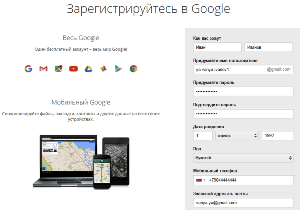 Jūs varat uzlabot konta aizsardzību, reģistrējoties ar tālruņa numuru. Instalējot programmas nākotnē, jūs izmantosit vienu paroli, kas tiks nosūtīta uz tālruni kā īsziņa. Šī punkta aizpildīšana nav obligāta.
Jūs varat uzlabot konta aizsardzību, reģistrējoties ar tālruņa numuru. Instalējot programmas nākotnē, jūs izmantosit vienu paroli, kas tiks nosūtīta uz tālruni kā īsziņa. Šī punkta aizpildīšana nav obligāta.
Ir nepieciešams iepazīties ar pakalpojumu lietošanas noteikumiem google un atzīmējiet rūtiņu. Atliek izdomāt, kā instalēt maksājumu karti. Ja neplānojat veikt pirkumus, izmantojot Google, jums šī prece ir jāizlaiž. Lai pievienotu norēķinu informāciju, izvēlieties maksājuma veidu un ievadiet kartes vai seifa numuru.
Kāpēc nevar izveidot profilu?
Profila pievienošanai nav vajadzīgas prasmes, darbības ir intuitīvas. Dažiem ir grūtības un viņi nesaprot, kā pievienot jauns konts. Visbiežāk problēmas rodas, kad sistēma izmet kļūdu.
Viena no izplatītākajām nepatikšanām ir šāds uzraksts uz ekrāna: "Nevar izveidot uzticamu savienojumu." Ziņojums norāda, ka tālrunis nav savienots ar internetu. Droši vien Wi-Fi signāls ir pārāk vājš, savienojuma laikā ir ievadīta nepareiza informācija vai nav pietiekami daudz līdzekļu pakešdatu pārsūtīšanai.
Vēl viens iemesls, kāpēc kontu nevar izveidot, ir neuzmanība, vieglprātīga attieksme. Katru soli papildina īss paskaidrojums. Nepareizas ievadīšanas gadījumā sistēma par to paziņo lietotājam. Jums konts ir jāiestata no jauna, iespējams, tika palaists garām brīdinājuma ziņojums.
Pastāv situācijas, kad nav iespējams noklikšķināt uz pogas "Tālāk", un tādā gadījumā jums nav jāignorē ziņojums, ka lauks ir aizpildīts nepareizi vai nav pārbaudīts lietotāja pieņemšanas līgums.
Kā pievienot tālruni pakalpojumam Google Play?
Ja mēs izmantojam Gmail, tad šo adresi var norādīt kā Google kontu. Mēs piebilstam, ka mums ir tiesības saistīt vairākus šādus kontus vienai ierīcei, lai gan drošības apsvērumu dēļ ieteicams izmantot tikai vienu.
Atveriet viedtālruņa iestatījumus. Tagad dodieties uz sadaļu “Konti” un noklikšķiniet uz pogas ar plus zīmi (“Pievienot kontu”). Ja mums jau ir Gmail, atlasiet “Esošs”, bet ja nē - “Jauns”. Tagad izpildiet ekrānā redzamos norādījumus.
Lai mēs varētu veikt pirkumus, izmantojot Google Spēlē tirgus, mums būs nepieciešams arī Google maks. Lai to izveidotu, jums jāpiesakās savā kontā, dodoties uz vietni wallet.google.com. Mēs pierakstām jūsu personas datus un maksājuma informāciju. Apstipriniet savas darbības, noklikšķinot uz pogas "Lietot".
Mēs izdomājām, kā pievienot tālruni pakalpojumam Google Play un izveidot Google maku. Lai pasargātu sevi no nevēlamiem (kā arī nejaušiem) pirkumiem, ieteicams iestatīt paroles pieprasījumu (tas atbilst google parole Spēlē un gmail) Mēs ejam iekšā google lietotne Atskaņojiet ierīci no tirgus un atlasiet Iestatījumi, noklikšķinot uz izvēlnes ikonas. Tagad mēs norādām “Autentifikācija iepērkoties” un atlasām sev vēlamo opciju - piemēram, “Visiem pirkumiem”. Ievadiet paroli.
Mēs risinām problēmas ar google konts Spēlē, kurai mēs pievienojām tālruni
Ja mēs nevaram atcerēties paroli vai lietotājvārdu, mēs esam aicināti doties uz konta atkopšanas lapu.
Tomēr gadās arī, ka mēs tos ievadām pareizi, tomēr mēs pastāvīgi redzam vēstījumu par pretējo. Varbūt problēma ir tā, ka mēs esam aktivizējuši divpakāpju autentifikāciju. Mēs ejam uz sadaļu "Drošība" un pārbaudām to. Lai mainītu iestatījumus, atlasiet vienumu “Mainīt”. Kāpēc ir nepieciešama autentifikācija? Šī funkcija var nodrošināt jūsu kontu ar drošu aizsardzību pret uzlauzšanu, lai krāpnieki no tā nesūtītu apmaksātu SMS vai nedarītu citas krāpšanas.
Ja mums ir vairāki konti, kā jūs zināt, kurš no tiem ir izvēlēts? Mēs ejam uz veikala pieteikumu caur mobilā ierīce un noklikšķiniet uz izvēlnes ikonas. Ja mēs vēlamies izdzēst šo vai šo kontu no pakalpojuma Google Play, tas būs jādzēš no viedtālruņa.




